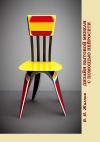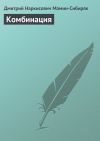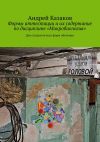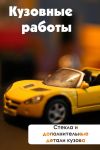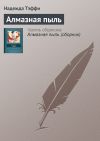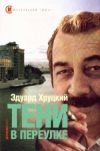Текст книги "Дизайн интерьеров в 3ds Max 2008"

Автор книги: Андрей Шишанов
Жанр: Программы, Компьютеры
сообщить о неприемлемом содержимом
Текущая страница: 11 (всего у книги 12 страниц) [доступный отрывок для чтения: 3 страниц]
Фотометрические источники света
Говоря о различных вариантах освещения, нельзя не упомянуть о ставших популярными в последнее время фотометрических светильниках. Основная идея их использования заключалась в том, что фирмы-производители светового оборудования размещают в Интернете специальные файлы в формате IES, содержащие параметры свечения вполне конкретных осветительных приборов. И применив такой файл к фотометрическому источнику света, можно получить световую картинку и яркость, максимально приближенную к конкретным физическим свойствам этого источника света. В Интернете на сайтах производителей источников освещения можно найти тысячи таких файлов. Однако поскольку освещение интерьера в некоторой степени все же творческая задача, то часто красивая форма светового пятна доминирует над физически правильной моделью. Это привело к появлению так называемого IES-генератора (IESGen 4) – программы, написанной нашим талантливым соотечественником Андреем Козловым. Бесплатная версия данного приложения находится на прилагаемом к книге DVD. По отношению к работе в этой программе справедливо утверждение, что все гениальное – просто. Она не требует инсталляции. На рис. 6.47 показано окно этого приложения четвертой версии.

Рис. 6.47. Окно программы IESGen 4
Рассмотрим на простом примере создание и применение фотометрических источников света. Возьмите ту же интерьерную сцену, на которой вы тренируетесь с освещением, и удалите все объекты, кроме стен, пола и подвесного потолка. Общее освещение сделайте слабым, чтобы были лучше видны световые узоры, создаваемые IES-генератором. Источник, имитирующий солнечные лучи, можно совсем убрать. Разместите по периметру подвесного потолка несколько моделей точечных источников света (рис. 6.48).

Рис. 6.48. Размещение моделей точечных источников света
Теперь добавьте в сцену фотометрический источник света, выполнив команду Create → Lights → Photometric Lights → Free Point (Создание → Источники света → Фотометрические источники света → Точечный свободный). Разместите его несколько ниже модели точечного светильника и клонируйте его, выбрав при этом тип наследственного копирования Instance (Образец), соответственно количеству размещенных в сцене моделей точечных источников света. В свитке Intensity/Color/Distribution (Интенсивность/цвет/распределение) настроек фотометрического источника света выберите из раскрывающегося списка Distribution (Распределение) строку Web (Паутина) (рис. 6.49).

Рис. 6.49. Задание фотометрическому источнику света параметра Web (Паутина)
После этого в свойствах источника света станет доступен свиток Web Parameters (Параметры паутины). Он служит для назначения источнику света файла световой информации (IES), распространяемой в Интернете. Мы же создадим такой файл самостоятельно с помощью вышеупомянутого генератора. Запустите программу IESGen и в левой части открывшегося окна мышью нарисуйте примерный рисунок светового узора точечного светильника. Изображенные в приложении IESGen радиусы отображают уровень яркости. Рисовать необходимо только одну линию светового узора, программа автоматически создаст ее зеркальную копию. Контур светового узора может выглядеть примерно так, как показано на рис. 6.50.

Рис. 6.50. Световой рисунок в окне IESGen
Сохраните полученный файл под именем Фотометрический светильник. Вернитесь в 3ds Max к параметрам свитка Web Parameters (Параметры паутины) настроек фотометрического светильника в сцене и загрузите сохраненный вами файл (рис. 6.51).

Рис. 6.51. Загрузка IES-файла в свойства фотометрического светильника
Форма фотометрических светильников в сцене сразу изменилась. Попробуйте теперь визуализировать сцену (рис. 6.52).

Рис. 6.52. Световые узоры, производимые фотометрическими светильниками
Видите, какие красивые разводы получились от светильников. Причем в четвертой версии IESGen появилась возможность рисования и тех узоров, которые отображаются на потолке. Яркость свечения можно регулировать как в свойствах самого фотометрического светильника, так и при создании узора в IESGen. Единственный момент – при каждом изменении и пересохранении создаваемого в IESGen файла в программе 3ds Max 2008 придется загружать файл заново.
Примечание
Сцена примера находится в папке ExamplesСцены примеровГлава 6 прилагаемого к книге DVD. Файл называется Сцена освещения потолка.max.
Последнее, что хотелось бы упомянуть при обзоре освещения, – это возможность самосветящегося материала излучать в сцене свет.
Для примера используйте ту же самую сцену, с которой вы работали выше. С помощью визуализируемого сплайна создайте нечто вроде неоновой надписи и расположите ее на небольшом расстоянии от стены. Заодно выполните небольшой примитив Cylinder (Цилиндр), который будет имитировать плафон лампы (рис. 6.53).

Рис. 6.53. Объекты для применения светящегося материала
Откройте редактор материалов и назначьте этим объектам материал VrayLightMtl (Светящийся материал V-Ray). Материал абсолютно несложный – он содержит параметры выбора цвета и регулирования яркости, а также два слота для карт прозрачности и яркости (рис. 6.54).

Рис. 6.54. Свойства материала VrayLightMtl (Светящийся материал V-Ray)
Увеличьте значение яркости до 1,5 единицы и визуализируйте сцену (рис. 6.55).

Рис. 6.55. Визуализация самосветящегося материала
Как вы видите, вокруг объектов, к которым был назначен этот материал, образовался характерный ореол, освещающий окружающие предметы, поэтому в некоторых случаях данный материал может даже заменить источники освещения. Его единственный недостаток состоит в том, что он не отбрасывает теней. Но для имитации свечения, например, множества уличных фонарей или неоновой рекламы он может быть просто незаменим.
На этом мы закончим краткий обзор света в интерьере. Постановка света – это всегда творческий, созидательный и художественный процесс с индивидуальным подходом. Даже в титрах кинофильмов упоминается такая профессия – «художник по свету». Смело экспериментируйте, внимательно наблюдайте за реальными условиями освещения и не останавливайтесь на достигнутых результатах. И тогда создаваемым вами произведениям всегда будет присущ именно ваш авторский почерк, в котором искусство владения светом будет отличать вас как мастера.
Материалы V-Ray 1.5 SP1
Каждая программа визуализации (рендер) обязательно имеет в своем составе индивидуальные материалы. Иногда они дублируют стандартные материалы программы 3ds Max 2008, но при этом гарантируют стабильную работу системы визуализации. Чаще же это абсолютно новые материалы с уникальными свойствами и характерными особенностями. Именно такие материалы и добавляет в палитру 3ds Max визуализатор V-Ray 1.5 SP1.
Модуль V-Ray 1.5 SP1 добавляет следующие материалы: базовый материал VRayMtl (Материал V-Ray), светящийся материал VRayLightMtl (Светящийся материал V-Ray), материал подповерхностного свечения VRayFastSSS (Материал подповерхностного рассеивания V-Ray), материал-контейнер с дополнительными свойствами настройки GI–VRayMtlWrapper (Обертка V-Ray), материал смешения VRayBlendMtl (Смешение V-Ray), двусторонний материал VRay2SidedMtl (Двусторонний материал V-Ray) и материал управления переносом цвета VRayOverrideMtl (Управление переносом цвета V-Ray). При выборе слота добавления карт в свойства материала вам предоставляется еще несколько материалов: материал для имитации небесного света VRaySky (Небо V-Ray), материал для создания загрязнений на объектах VRayDirt (Загрязнение V-Ray), материал дли использования HDRI-изображений VRayHDRI и др. Базовый материал VRayMtl (Материал V-Ray) имеет самое большое количество возможностей и настраиваемых параметров и, как следствие, является самым востребованным. Он включает в себе практически все свойства материалов, которые могут понадобиться при текстурировании объектов: это и свойства металла и стекла, возможность управления формой и размытием блика, прозрачностью и степенью преломления. Именно форма и размытие блика являются одними из самых главных составляющих внешних характеристик объекта, по которым его идентифицируют. Рассмотрим эти свойства базового материала VRayMtl (Материал V-Ray).
Создайте простую сцену с несколькими примитивами (рис. 6.56). Вы можете использовать файл Сцена изучения свойств материала VRayMtl.max, находящийся в папке ExamplesСцены примеровГлава 6 прилагаемого к книге DVD.

Рис. 6.56. Сцена для изучения свойств материала VRayMtl (Материал V-Ray)
Настройте параметры визуализатора V-Ray 1.5 SP1 следующим образом. В свитке V-Ray:: Global switches (V-Ray:: общий распределитель) снимите флажок Default lights (Освещение по умолчанию). Теперь сцена будет освещаться только цветом окружающей среды или добавленными в сцену источниками света. В свитке VRay:: Indirect illumination (V-Ray:: непрямое освещение) активизируйте просчет глобального освещения, установив флажок On (Включить). В области GI Environment (skylight) override (Окружающая среда (света неба) GI) свитка VRay:: Environment (V-Ray:: окружение) задайте белый цвет. Такой же цвет укажите в области Reflection/refraction environment override (Отражение/преломление окружающей среды), предварительно установив в этой области флажок On (Включить). Остальные настройки визуализатора пока оставьте без изменений. Назначьте плоскости, на которой расположены объекты, светло-серый цвет, а объектам, например, светло-коричневый, терракотовый. Не забудьте, что в качестве материала должен использоваться только VRayMtl (Материал V-Ray). Визуализируйте сцену (рис. 6.57).

Рис. 6.57. Визуализация объектов с материалами VRayMtl (Материал V-Ray)
Теперь найдите в свойствах VRayMtl (Материал источника света V-Ray) параметр Reflect (Отражение). Это свойство материала отражать окружение, иными словами, свойство зеркала. Возле параметра находится область, позволяющая выбирать цветовой оттенок – от черного по умолчанию (когда материал не имеет свойства отражения) до белого – максимального (100 %-го свойства отражения). Выбор другого цвета (не из градаций серого) приведет к тому, что отражение получит такой же оттенок. Попробуйте изменять цвета и визуализировать сцену. Объекты будут иметь разные свойства отражения в зависимости от вашего выбора. Не забудьте, что по умолчанию в 3ds Max 2008 задано девять итераций (переотражений), то есть девять раз объекты будут отражаться друг в друге. Попробуйте уменьшить значение этого параметра до трех. Для этого перейдите к свитку V-Ray:: Global switches (V-Ray:: общий распределитель) настроек визуализатора. В области Materials (Материал) установите флажок Reflection/refraction (Отражение/преломление), затем установите флажок Max depth (Максимум отражений) и в поле, расположенном рядом, укажите 3 (рис. 6.58).

Рис. 6.58. Уменьшение количества переотражений в свойствах визуализатора
Визуализируйте сцену. Теперь объекты приобрели свойства отражения (рис. 6.59).

Рис. 6.59. VRayMtl (Материал V-Ray) со свойствами отражения
Параметр Exit color (Выходящий цвет) позволяет уменьшить время визуализации в сценах с большим количеством переотражающихся объектов. Иногда имеет смысл изменить его цвет с черного, заданного по умолчанию, на более подходящий для вашей сцены, одновременно вместе с регулировкой параметра Max depth (Максимум отражений). Параметр Fresnel reflections (Отражения по Френелю) является одним из наиболее важных для полноценных имитаций свойств как полированного металла, так и стекла. Он определяет природный эффект разной степени отражения и преломления в зависимости от угла зрения на объект. Плоскости, расположенные под острым углом, будут передавать этот эффект иначе, чем размещенные перпендикулярно. Характеристики отражений и преломлений в материале VRayMtl (Материал V-Ray) обозначаются как IOR. Параметры IOR областей Reflection (Отражение) и Refraction (Преломление) связаны друг с другом замком L (Lock), то есть при изменении одного другой изменяется таким же образом. Однако их можно сделать независимыми как по отражению, так и по преломлению, отжав кнопку L, расположенную рядом с этими параметрами. Визуализируйте сцену с внесенными в материал изменениями. Обратите внимание, как изменилось свойство отражения (рис. 6.60).

Рис. 6.60. VRayMtl (Материал V-Ray) с установленным флажком Fresnel reflections (Отражения по Френелю)
Следующее свойство материала, наиболее часто изменяемое при разработке интерьерных сцен, – это опция Refl. glossiness (Размытие блика и отражений). Измените значение с 1, заданной по умолчанию, до 0,75. Снимите установленный ранее флажок Fresnel reflections (Отражения по Френелю), чтобы эффект проявился более явно. Теперь отражения стали размытыми, материал приобрел некоторую матовость, как шлифованная поверхность (рис. 6.61).

Рис. 6.61. VRayMtl (Материал V-Ray) с измененным значением параметра Refl. glossiness (Размытие блика и отражений)
Параметр Subdivs (Разбиения) отвечает за отсутствие «шероховатости» на поверхности размытого изображения. Однако увеличение его значения замедлит и без того длительную визуализацию эффекта размытия. Необходимо учитывать это при его использовании. Рядом с параметром Refl. glossiness (Размытие блика и отражений) находится параметр Hilight glossiness (Размытие отражения яркого источника света) – они связаны уже знакомым вам замочком L. Отожмите эту кнопку. Уменьшите значение Hilight glossiness (Размытие отражения яркого источника света) с 1, заданной по умолчанию, до 0,75. Добавьте в сцену источник света. Чтобы избежать пересвета объектов, вдвое уменьшите яркость свечения окружающей среды, задав необходимое значение параметру GI Environment (skylight) override (Окружающая среда (света неба) GI). Визуализируйте сцену (рис. 6.62).

Рис. 6.62. VRayMtl (Материал V-Ray) с измененным значением параметра Hilight glossiness (Размытие отражения яркого источника света)
Как видите, на объектах появились блики от источника света. Это придает материалам еще большую правдоподобность, особенно при создании блестящих металлов и паркетных покрытий. Установка флажка Use interpolation (Использовать интерполяцию) позволяет ускорить просчет размытых отражений, но лично меня никогда не устраивал получаемый в итоге результат. Теперь перейдем к свойствам прозрачности материала VRayMtl (Материал V-Ray). За них отвечают параметры области Refraction (Преломление). Как и в случае с Reflection (Отражение), степень прозрачности регулируется выбором цвета. Сделайте цвет диффузии в области Diffuse (Диффузия) и цвет Refract (Преломление) белым. Визуализируйте сцену (рис. 6.63).

Рис. 6.63. VRayMtl (Материал V-Ray) с измененным значением параметров области Refraction (Преломление)
Пока все выглядит весьма невзрачно, хотя объект явно стал прозрачным. Вообще свойства стекла как никакие другие нуждаются в отражении. Это может быть и окружающая среда сцены, и растровые карты типа HDRI в слоте Environment Map (Карта окружения) окна Environment and Effects (Окружение и эффекты), и специально скрытые от камеры объекты, предназначенные именно для формирования отражения. Создайте в сцене несколько объектов, сделайте их невидимыми для камеры и неотбрасывающими тени. Для этого в свойствах объекта снимите флажки Visible to Camera (Видимый для камеры) и Cast Shadows (Отбрасывать тени). Примените к этим объектам уже известный вам материал VRayLightMtl (Светящийся материал V-Ray) (рис. 6.64).

Рис. 6.64. Создание объектов для отражения в материале стекла
Чем тщательнее и разнообразнее будет выполнено окружение, тем лучше и интереснее будет смотреться в итоге материал стекла (рис. 6.65).

Рис. 6.65. Материал стекла с отраженными объектами
У каждого материала со свойствами прозрачности есть свой коэффициент преломления (IOR). По умолчанию параметр IOR имеет значение 1,6 – приближенный коэффициент преломления обычного стекла. Добавьте в сцену несколько предметов, например чайников из набора стандартных примитивов, расположите их так, чтобы они находились за прозрачными объектами. Измените значение параметра IOR и сделайте несколько пробных визуализаций. Посмотрите, как данный параметр влияет на искажение расположенного за ним объекта (рис. 6.66).

Рис. 6.66. Примеры изменения коэффициента преломления IOR
Следующие параметры, которые мы изучим, – Fog color (Цвет тумана) и Fog multiplier (Яркость тумана). Относительно стекла туман правильнее будет назвать дымкой. Это проявление эффекта абсорбции – потери энергии лучом, проходящим сквозь толщу материала. Такой эффект можно наблюдать на морском берегу, у водоема или у кромки озера. Вода на мелководье прозрачна, как стекло, но по мере увеличения расстояния до дна прозрачность соответственно уменьшается. Рассмотрим пример. Постройте простую сцену, имитирующую край водоема с покатыми берегами и плоскость воды (рис. 6.67).

Рис. 6.67. Модель берега и водной поверхности
Примените к объекту водной поверхности материал VRayMtl (Материал V-Ray) и задайте параметру Refract (Преломление) белый цвет. Изменяя параметры Fog color (Цвет тумана) и Fog multiplier (Яркость тумана), добейтесь таких свойств материала, чтобы прозрачность уменьшалась в зависимости от толщины объекта (рис. 6.68).

Рис. 6.68. VRayMtl (Материал V-Ray) с измененными значениями параметров Fog color (Цвет тумана) и Fog multiplier (Яркость тумана)
Вернитесь к сцене, с которой вы начали изучать свойства материала. До сих пор сцена освещалась стандартным источником света 3ds Max 2008 Target Spot (Направленный с целью). Замените его на VRayLight (Источник света V-Ray) прямоугольной формы. Визуализируйте сцену (рис. 6.69).

Рис. 6.69. Примеры использования подключаемого (слева) и стандартного (справа) источников света
В чем же разница между этими двумя изображениями? Различие в тенях. Дело в том, что источник света VRayLight (Источник света V-Ray) автоматически генерирует каустику – оптический линзовый эффект преломления света, проходящего сквозь прозрачные объекты. Стандартные же источники 3ds Max 2008 не могут генерировать каустику. Для управления этой возможностью в разных источниках освещения используется параметр Affect shadows (Воздействие на тени) в настройках VRayMtl (Материал V-Ray). Установите этот флажок, если вы не используете эффект каустики или не применяете GI вообще и хотите, чтобы свет проходил через преломляющие объекты, или если необходимо использовать стандартные источники света 3ds Max 2008 (они не могут генерировать GI-каустику). В этом случае вы обязательно должны установить флажок Affect shadows (Воздействие на тени) (рис. 6.70). Теперь тени типа VRayShadow (Тень V-Ray) от стандартных источников света учитывают прозрачность объектов и их плотность.

Рис. 6.70. VRayMtl (Материал V-Ray) с установленным флажком Affect shadows (Воздействие на тени)
Еще одна область параметров, применяемая, правда, не очень часто, – Translucenсy (Подповерхностное рассеивание света). Эффект подповерхностного рассеивания света немного напоминает воск горящей свечи, когда ближе к пламени воск ярче освещен, чем у основания. Настройте параметры материала, как показано на рис. 6.71. Визуализируйте сцену.

Рис. 6.71. VRayMtl (Материал V-Ray) с настроенными параметрами области Translucenсy (Подповерхностное рассеивание света)
Последняя настройка, которую мы рассмотрим, – это тип построения формы блика (Ward (Форма блика)). Раскрывающийся список для выбора этого типа расположен в свитке BRDF. Результат использования этой настройки очень напоминает результат применения стандартного материала Anisotropic – форма блика, создаваемая с помощью данной настройки, вытянута к краям и как нельзя лучше подходит при имитации металлов на цилиндрических поверхностях (рис. 6.72).

Рис. 6.72. VRayMtl (Материал V-Ray) с выбранным построителем блика Ward (Форма блика)
Управлять формой блика можно, регулируя значение параметра Anisotropy (Анизотропия) (значения можно изменять от –1 до 1). Параметр Rotation (Вращение) позволяет вращать созданный блик по выбранным осям координат.
Мы рассмотрели основные параметры базового материала V-Ray. Свойства и особенности других материалов V-Ray 1.5 SP1 имеет смысл изучить самостоятельно, так как они содержат большие возможности для имитации самых различных материалов и текстур. Подробное описание модуля V-Ray 1.5 SP1 на русском языке находится на прилагаемом к книге DVD в папке ProgramsV-Ray Help.
Правообладателям!
Данное произведение размещено по согласованию с ООО "ЛитРес" (20% исходного текста). Если размещение книги нарушает чьи-либо права, то сообщите об этом.Читателям!
Оплатили, но не знаете что делать дальше?